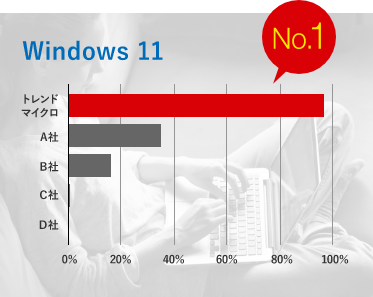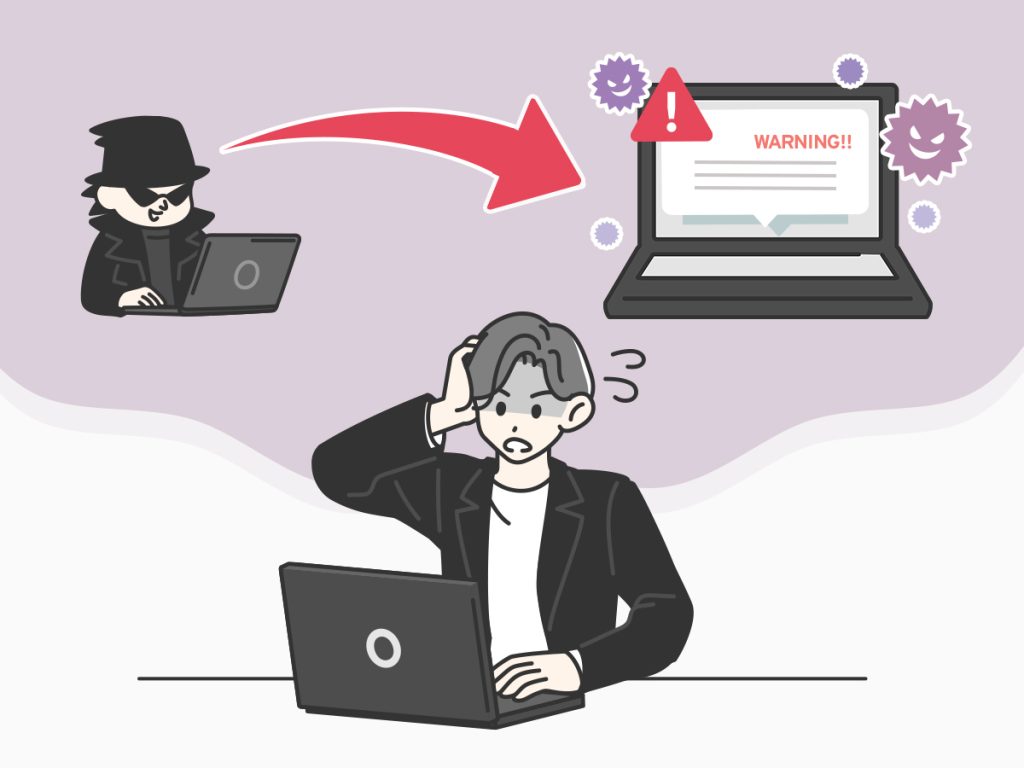
パソコンを使っていて、あやしいメールの添付ファイルやURLを開いてしまったり、身に覚えのないファイルを見つけたりして「もしかしてパソコンがウイルスに感染したかも?」と不安に思うことはありませんか?
ウイルスなどの不正プログラムに感染すると、個人情報が流出する、または金銭的な被害にあうなどの可能性もあるため、事前に対処法を把握しておきましょう。
この記事では、ウイルスの感染が疑われるときの対処法と、感染を未然に防ぐ方法を紹介します。
※本記事では便宜上不正プログラム全般を“ウイルス”と表現しています。
パソコンがウイルスに感染したらどうなる?
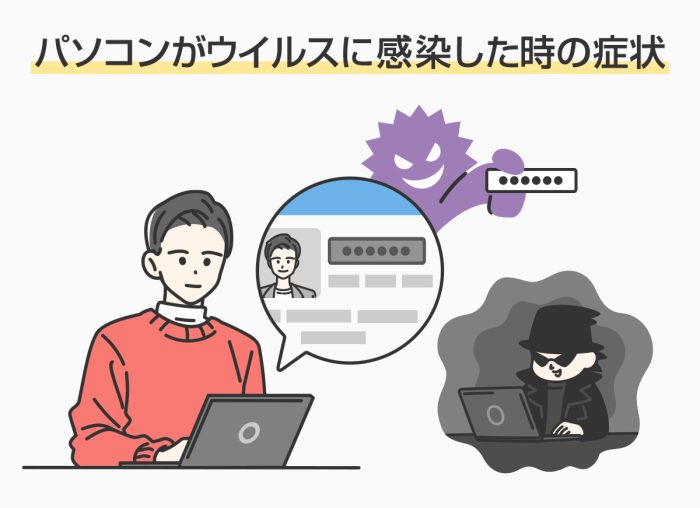
パソコンがウイルスに感染するとどうなってしまうのでしょうか。
以下のような症状がある場合は、ウイルス感染が疑われます。
・再起動を繰り返す・動作が遅くなる
パソコンの再起動が繰り返されたり、起動に時間がかかるなど動作が遅くなったりしたら、ウイルスに感染している可能性があります。
直前に新しいソフトのインストールや、普段訪問しないサイトからファイルをダウンロードしたなど、いつもとは異なる操作をしていないか確認してみましょう。
・ファイルが増えている・減っている・消えている
心当たりがないのに、ファイルが増えている・減っている場合もウイルスの仕業である可能性があります。
特にファイルが増えている場合、例えばMicrosoft Office関連ファイルなどの正規のファイルに見せかけたウイルスも確認されているため、身に覚えのないファイルは不用意に開かないようにしましょう。
・勝手にメールが送信されている
送った記憶のないメールが履歴に残っていたりする場合は、ウイルス感染が疑われます。
パソコンから流出した個人情報が悪用された場合、その個人になりすましたメールが外部から知人に、もしくは不特定多数に送られる場合もあります。
【参考情報】
注意!「EMOTET」被害が拡大中
メールの情報を盗み出すマルウエアに注意
・ファイルが利用できず、脅迫文が表示される
近年流行しているウイルスに「ランサムウェア」と呼ばれるものがあります。ランサムウェアに感染するとパソコン内のデータが暗号化されて開けなくなったり、操作ができなくなったりします。
さらに、「ファイルを使えるようにするには仮想通貨で○○円を払え」など、暗号化を解除するために身代金を要求するメッセージが表示されることがあります。
パソコンがウイルスに感染したと思われるときの対処法
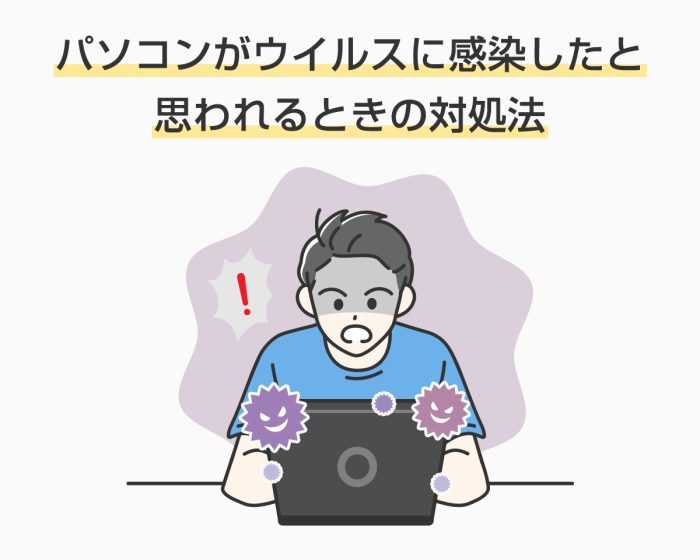
上記であげたようにパソコンの動作の不調になったり、挙動がおかしくなったりするなど、ウイルス感染が疑われる場合には以下の対処法を行ってください。
ここでは、「ウイルス感染の有無を確認して、被害を最小限に抑える方法」と「パソコンからウイルスを削除する方法」を紹介します。
ウイルス感染の有無を確認し、被害を最小限に抑える方法
パソコンのウイルス感染が疑われる場合には、まず被害を最小限に抑えるために、次のような手順を実行しましょう。
(1)セキュリティ対策ソフトでスキャンを行う
セキュリティ対策ソフトをインストールしている場合はスキャンを行い、不正プログラム感染の有無をチェックしましょう。セキュリティ対策ソフトをインストールしていない場合は、トレンドマイクロが提供している無料のスキャンツール「オンラインスキャン」で感染の有無を確認できます。
【参考情報】
無料で簡単ウイルスチェック |トレンドマイクロ オンラインスキャン
※もしウイルスが検知された場合は、利用しているサービスのアカウント情報がすでに外部に送信されている可能性があるため、暗証番号、パスワード、特に金融サービスのパスワードを早急に変更してください。
(2)パソコンをオフラインにする
不正プログラムによって外部に情報を送信されないように、パソコンをオフラインの状態にしましょう。
パソコンのLANケーブルを外す、あるいはWi-Fiへの接続を停止することでパソコンをオフラインにできます。
(3)セキュリティ企業のサポートサービスや警視庁サイバー犯罪対策の窓口に相談する
トレンドマイクロはLINEを使った無料のサポートサービスを提供しています。パソコンをオフラインにした後の具体的な対処法については、ウイルスバスター サポートセンターに相談してください。(LINEでのお問い合わせです。※受付時間 | 365日 9:30~17:30)
また、金銭的な被害を受けた可能性がある場合は、都道府県警察本部のサイバー犯罪相談窓口に相談してください。
パソコンからウイルスを削除する方法
パソコンがウイルスに感染していることが確認されたら、次のように対応しましょう。
(1)セキュリティ対策ソフトでウイルスを削除する
ウイルススキャン機能を持つセキュリティ対策ソフトをインストールしている場合、この機能を実行してください。ウイルスによっては、そのまま削除を行える場合があります。
(2)メーカーの公式サポート窓口に問い合わせる
セキュリティ対策ソフトを使用していない場合は、使用しているパソコンのメーカーが提供しているサポートサービスに問い合わせてください。
(3)システムの復元やファクトリーリセットを行う
上記(1)(2)を実行してもウイルスを削除できない、もしくはメーカーの公式サポートが受けられない場合は、使用しているパソコンを、バックアップしていた時点に戻す「復元」や、工場出荷直後の状態に戻す「ファクトリーリセット」を行えば、正常に動作する場合があります。
※手順についてはメーカー公式のサポートページなどを参照してください。
パソコンのウイルス感染が引き起こす被害

近年のウイルスは、単なるいたずらや愉快犯的なものではなく、個人情報・金銭を盗み取るような犯罪的なものが確認されています。
以下具体的に起こりうる被害を説明します。
個人情報が流出する
端末内に保存されている住所・氏名、クレジットカード・銀行口座などの個人情報や、写真データなどが流出する可能性があります。
流出した情報は、犯罪に使われる以外にも“ダークウェブ”と呼ばれるネット上の闇の取引サイトで売買されるおそれがあります。
【関連記事】
金銭的な被害にあう
盗まれたクレジットカード情報が不正に利用されて金銭的な被害にあう可能性があります。また端末内のデータを人質に金銭の支払いを要求する事例もあります。
【参考情報】
トレンドマイクロ | ランサムウェア(Ransomware)とは
パソコンを不正に遠隔操作される
端末が外部から不正に遠隔操作され、犯罪に使われてしまう可能性があります。
例えば、他の端末と通信してウイルスの感染を拡大させたり、スパムメールを勝手に送信したりするなど、他のサイバー攻撃の踏み台にされてしまうことがあります。
Webサービスなどのアカウントに不正にログインされる
ウイルスによって端末から流出したアカウント情報が悪用されることで、通販サイトやSNSなどのアカウントに不正にログインされる恐れがあります。
その結果、勝手に通販サイトで買い物をされたり、SNSに危険なサイトのURLが投稿されたり、といった被害にあうかもしれません。
端末内のデータを失う
ウイルスの中には、感染した端末内のデータを暗号化してアクセスできなくしたり、データを削除したりするものも存在しています。
ウイルスの感染経路は?

パソコンにおけるウイルスの感染経路は、大きく分けて以下の5つが考えられます。
メールの添付ファイルを開いた
送られてきたメールの添付ファイルを開いたことで、ウイルスに感染する場合があります。
これらのファイルはWordやExcelなどの正規ファイルを装っていたり、送信者が知人や有名企業になりすましたりして送られるため、開く前に見分けることは困難です。
ウイルスに感染させる目的の不正なサイトにアクセスした
ウイルスに感染させることを狙った不正なサイトも、主な感染経路の一つです。
サイトを開いただけでは、ウイルスに感染する可能性は低いですが、ファイルをダウンロードした場合はそのファイルにウイルスが含まれている可能性があります。
また「お使いの端末がウイルスに感染しています!」などの嘘のメッセージを表示して、別のサイトに誘導するサイトも存在します。誘導された先のサイト上でセキュリティ対策ソフトなどと偽り、ウイルスを含むソフトをダウンロードさせる場合があるため、注意してください。
【関連記事】
悪意のある第三者から端末に不正アクセスされた
パソコンのOS※やソフトウェア、接続しているルータなどが持つプログラムの弱点を悪用して、パソコンにウイルスを感染させる手口があります。
古い端末やソフトウェアを使用している場合は、OSやソフトウェアのアップデート、もしくは新しい端末の使用を検討してください。
※OS(オペレーティングシステム)=WindowsやiOSなどのパソコンやスマホを動かす土台となるソフトウェアのこと
ウイルスが仕込まれた配布ファイルや外部メモリを開いた
市販ソフトの違法コピー品、公式マーケット以外で配布されているアプリなど、素性がよくわからないファイルにウイルスが仕込まれていた事例があります。
他にも、ウイルスが入った外部メモリを送りつけたり、路上などに落として拾わせたりする手口も存在します。
身に覚えのない外部メモリを不用意にパソコンに接続しないように注意してください。
ファイル共有ソフトによってウイルスが共有された
Winnyなどのファイル共有ソフト(P2Pソフト)では、ウイルスを含むファイルが流通している場合があります。全てのファイルが危険というわけではありませんが、不用意にファイルをダウンロードするとウイルスに感染する可能性があることに注意してください。
パソコンをウイルス感染から防ぐ予防策
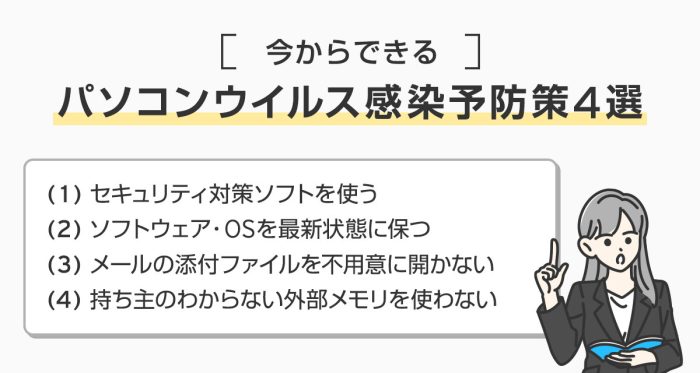
次にパソコンをウイルスの感染から防ぐための4つの予防策を紹介します。
セキュリティ対策ソフトを使う
セキュリティ対策ソフトを使用すると、ウイルス感染を未然に防くだけではなく、万が一ウイルスを含むファイルをダウンロードしても、被害の拡大を抑えながらウイルスを削除することが可能です。
今すぐ体験版をダウンロードする(クリックするとファイルのダウンロードが始まります)
Windowsはこちら
Mac版はこちら
※無料体験期間終了後、自動で有償版に切り替わることはございません。
ウイルスバスター クラウド(Windows/Mac)は、AI技術でさらに進化した多層防御でウイルスなどの不正プログラムへの感染を未然に防ぎます。
さらに「Web脅威対策」によって、個人情報や金銭をだまし取る目的のネット詐欺サイト(偽サイト・詐欺サイト)へのアクセスをブロックします。
ウイルスバスター クラウドは⽇本の個人ユーザを狙ったネット詐欺サイト*でのブロックテストにおいて97%をブロックし、テスト対象の5製品においてブロック率1位を獲得しています。
*検体のカテゴリーとその最低限の数量をトレンドマイクロで設定。
※出典:Flatt Security によるセキュリティ製品(Windows 11)の性能検証 (2021年12⽉)
⽇本市場における Windows 版セキュリティ製品をそれぞれ別の Windows 11 端末にインストール。⽇本向けのネット詐欺サイトについて、優先度ごとに定めたカテゴリーとその最低限の数量に基づき、テスト時に有効な521サイトを2021年12⽉3⽇〜2021年12⽉9⽇に抽出し、テスト対象5社の製品でのブロック数を集計。ブロックされたサイトを全サンプル数で除して検出率を算出。
【主な機能】※全ての機能一覧はこちら
・ウイルス対策
・ネット詐欺対策
・プライバシー保護
・保護者による使用制限 など
ウイルスバスタークラウド(Windows/Mac)無料体験版
ソフトウェア・OSを最新状態に保つ
ソフトウェアやOSが持つプログラムの弱点を悪用され、ウイルスに感染する事例があります。そのため、ソフトウェアやOSは常に最新の状態にしてください。
メールの添付ファイルを不用意に開かない
迷惑メールの添付ファイルにはウイルスが含まれている場合があります。また、迷惑メールの本文内に記載されているURLもネット詐欺を目的とした偽サイトへの誘導の可能性があるため、不用意に開かないように注意しましょう。
【関連記事】
持ち主のわからない外部メモリを使わない
持ち主のわからないUSBメモリやディスクなどの外部メモリは使用しないようにしましょう。前述の通り、外部メモリ内にウイルスが入っている可能性があります。
パソコンのウイルス感染を防ぐためにセキュリティ対策ソフトの導入を検討しましょう。
パソコンの不調や不審な動作には、ウイルス感染の可能性があります。
そのままにしていると、データの消失や流出により自身が被害にあうだけでなく、ウイルスをさらに拡散するなど、サイバー攻撃の踏み台にされる危険性もあります。
パソコンをウイルスから守るために、ソフトウェアやOSを常に最新状態に保つことに加えて、セキュリティ対策ソフトの導入を検討してください。